duf 命令是 du 命令和 df 命令的一個結合,且結果輸出是以更加易讀的結構化方式,來檢查系統空間。
該命令顯示磁盤空間的利用率,顯示方式如下圖所示:

其顯示跟易讀,對不?今天我們來分享一下如何在 Linux 中安裝和使用 duf 命令。
安裝 duf
如果你使用的是 Ubuntu 22.04 或者 Debian 開發版或測試版,可以使用 apt 包管理器直接安裝:
sudo apt install duf
如果使用的是 Arch,可以使用 pacman 命令進行安裝:
sudo pacman -S duf
如果使用的是 Debian 穩定版,或比較舊版本的 Ubuntu,則可以使用預構建的 deb 包來安裝duf:
wget https://github.com/muesli/duf/releases/download/v0.8.1/duf_0.8.1_linux_amd64.deb
然后使用如下命令安裝 deb 包:
sudo apt install ./duf_0.8.1_linux_amd64.deb
另外,也可以按照其說明手冊進行安裝,地址為:
https://github.com/muesli/duf
使用 duf 檢查磁盤使用情況和可用空間
可以不添加任何選項,直接使用 duf 命令,這將顯示已安裝設備列表:
duf

查看指定設備
可以使用 duf 同時列出一個或多個設備。您只需指定安裝端口或設備的路徑即可:
duf DriveName
看下面例子:
duf /home /media/sagar/HDD

過濾驅動裝置
duf 實用程序提供了各種選項,以便您可以過濾輸出并獲得預期的結果。
例如,可以使用 --only 選項僅顯示特定設備:
duf --only device_name
比如,假如我們想要列出本地設備,可以使用如下命令:
duf --only local

如果想要查看某個文件系統,可以使用 --only-fs 選項。比如,查看 tmpfs(臨時文件系統)可使用如下命令:
duf --only-fs tmpfs
排序輸出
可以使用 --sort 選項對輸出結果根據大小、使用率等進行排序。比如:
duf --sort usage

獲取JSON輸出
如果喜歡 json 格式的輸出,可以使用 --json 選項:
duf --json
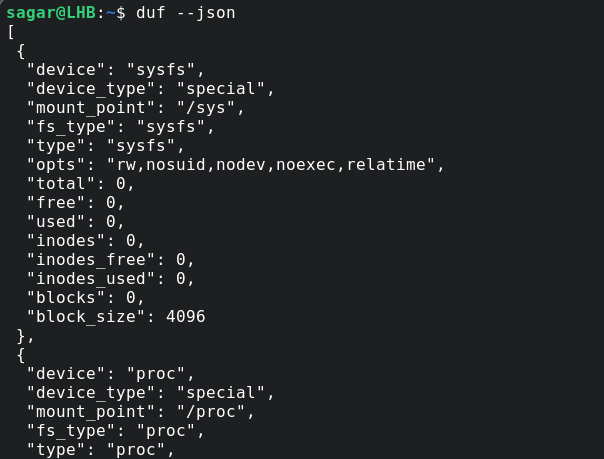
如果想要將結果保存在文本文件中,可以將結果重定向:
duf --json > duf.json
-
Linux
+關注
關注
87文章
11322瀏覽量
209871 -
命令
+關注
關注
5文章
688瀏覽量
22057 -
Ubuntu
+關注
關注
5文章
563瀏覽量
29879
發布評論請先 登錄
相關推薦
如何在Linux使用iostat命令
Linux tcpdump命令示例 如何在Linux中安裝tcpdump
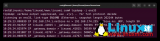




 如何在Linux中安裝和使用duf命令
如何在Linux中安裝和使用duf命令
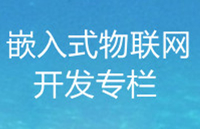
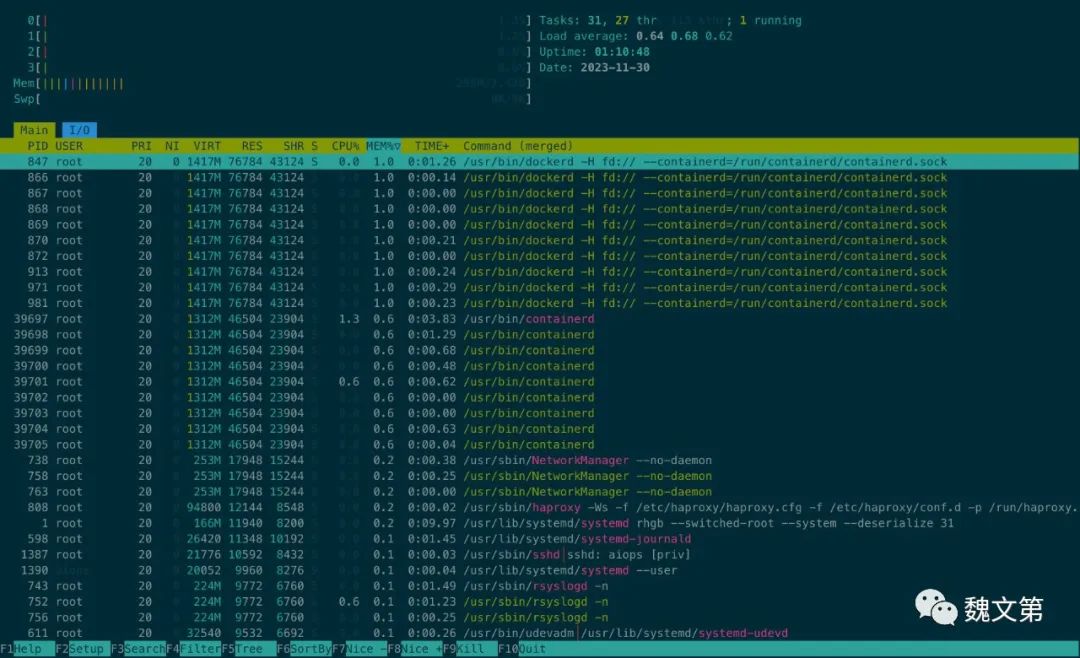










評論